Resimler, içeriğinizin öne çıkmasını sağlamanın önemli bir parçasıdır.
Öne çıkan görseller, galeriler veya satır içi görseller ekliyor olun, her şeyi doğru bir şekilde görüntülemek biraz sorun giderme gerektirebilir, özellikle siteniz büyüdükçe.
WPBeginner olarak, WordPress kullanıcılarının yükleme hatalarından görüntüleme tuhaflıklarına kadar her türlü resimle ilgili zorlukları çözmelerine 16 yılı aşkın süredir yardımcı oluyoruz.
Bu adım adım kılavuzda, en yaygın WordPress resim sorunlarını inceleyecek ve bunları hızlı ve güvenle nasıl çözeceğinizi göstereceğiz. 🏞️

Bu ayrıntılı bir makale olduğu için, bu makalede ele alacağımız resimle ilgili sorunların listesi aşağıdadır. Belirli bir konuya atlamak için bu hızlı bağlantıları kullanabilirsiniz:
- WordPress'te Resim Nasıl Yüklenir
- WordPress'te Bir Resmi Sola veya Sağa Hizalama Nasıl Yapılır
- Görsellerin Altına Açıklama Ekleme
- Fotoğrafları Sütun ve Satırlarda Görüntüleme
- WordPress'te Duyarlı Görsel Galerileri Nasıl Oluşturulur
- Eksik Gönderi Küçük Resimleri / Öne Çıkan Görseli Düzeltme
- WordPress Gönderi ve Sayfalarına Kapak Görseli Ekleme
- Öne Çıkan Resmin İki Kez Görünmesi Sorunu Nasıl Düzeltilir
- WordPress'te Resimler Nasıl Kırpılır
- WordPress'te Başlık Görseli Nasıl Eklenir
- WordPress'e Arka Plan Görseli Nasıl Eklenir
- Kalitesini Kaybetmeden WordPress İçin Resimleri Optimize Etme
- WordPress Resimlerine Başlık Nitelikleri Nasıl Eklenir
- WordPress Blog Yazılarınız İçin Ücretsiz Resimler Nasıl Bulunur
- WordPress'te Resimleri Kategorize Etme ve Etiketleme
- WordPress'te Harici Resimleri İçeri Aktarma
- WordPress'te Gönderiler İçin Öne Çıkan Resimleri Zorunlu Kılma
- WordPress'te Varsayılan Bir Öne Çıkan Resim Nasıl Ayarlanır
- WordPress'te Ek Resim Boyutları Nasıl Oluşturulur
- WordPress'in Görüntü Boyutları Oluşturmasını Nasıl Önlenir
- WordPress'te Resim Hırsızlığını Önleme
- Ek Kaynaklar: Daha Fazla WordPress Ultimate Rehberi
WordPress'te Resim Nasıl Yüklenir
WordPress, gönderilerinize, sayfalarınıza ve kenar çubukları gibi içerik dışı alanlara görsel yüklemeyi çok kolaylaştırır.
WordPress gönderilerinde ve sayfalarında resim yüklemek için, içeriğe Resim bloğunu eklemeniz yeterlidir içerik düzenleyici.

Ayrıca, bir ‘Paragraf’ bloğuna /image yazarak Resim bloğunu ekleyebilirsiniz.
The editor will start showing blocks you can insert as soon as you start typing.

WordPress şimdi Görüntü bloğunu içerik düzenleyiciye ekleyecektir.
Görüntüyü bilgisayarınızdan seçmek ve yüklemek için 'Yükle' düğmesine tıklamanız gerekir.

Ayrıca 'Medya Kütüphanesi'nizden daha önce yüklenmiş bir görsel de seçebilirsiniz.
Resmi yükledikten sonra, düzenleyicide resmin canlı önizlemesini göreceksiniz.

Sağ panelde resim ayarlarını da göreceksiniz. Oradan, resim alt metni sağlayabilir, resim boyutunu seçebilir ve resim stilini özelleştirebilirsiniz.
💡 Profesyonel İpucu: WordPress'e görsel yükleme sorunları mı yaşıyorsunuz? WordPress'te görsel yükleme sorununu nasıl gidereceğiniz hakkındaki rehberimize göz atın.
WordPress'te Bir Resmi Sola veya Sağa Hizalama Nasıl Yapılır
WordPress ile resimleri sola, sağa veya ortaya hizalamak kolaydır.
Görüntüyü üzerine tıklayarak seçin ve ardından blok araç çubuğundaki hizalama düğmesine tıklayın.

Bazı popüler WordPress bloglarının etrafına metin sarılmış resimler kullandığını fark etmiş olabilirsiniz.
Bu, hizalama özelliği kullanılarak yapılır.

Alternatif olarak, ‘Resim’ bloğu yerine ‘Medya ve Metin’ bloğunu da kullanabilirsiniz.
Bu blok, metnin yanında resim eklemek için özel olarak yapılmıştır.

Ardından bir görseli ve metni yan yana yükleyebilirsiniz.
Görselin veya metnin yan tarafını değiştirmek için blok araç çubuğunu da kullanabilirsiniz.

Ayrıntılı rehber için, WordPress blok düzenleyiciyi kullanarak resimleri nasıl hizalayacağınıza dair rehberimize göz atabilirsiniz: WordPress blok düzenleyiciyi kullanarak resimleri hizalama.
Görsellerin Altına Açıklama Ekleme
WordPress, resimler için kolayca başlık eklemenize olanak tanır. Bir resim yükledikten sonra, resim önizlemesinin hemen altında başlık ekleme seçeneğini göreceksiniz.

Benzer şekilde, WordPress'te görsel galerilerine de başlıklar ekleyebilirsiniz. Daha fazla ayrıntı için, WordPress'te görsellere başlık ekleme hakkındaki rehberimize bakın.
Fotoğrafları Sütun ve Satırlarda Görüntüleme
Kullanıcılar bize genellikle fotoğrafları sütunlar ve satırlar halinde düzgün bir şekilde nasıl göstereceklerini sorarlar.
Bir doğum günü partisi veya tatil fotoğraflarını paylaşmak istediğinizi varsayalım. Bunları gönderiye tek tek ekleyebilirsiniz, ancak bu, uzun bir resim listesi gibi görünecektir.
Fotoğraflarınızı gruplamanın daha iyi yolu görsel galerileri oluşturmaktır.
WordPress, küçük resim önizlemeleriyle görüntüleri satırlar ve sütunlar halinde kolayca eklemenizi sağlayan yerleşik bir 'Galeri' bloğu ile birlikte gelir.
'Galeri' bloğunu gönderi düzenleyiciye ekleyin ve yüklemek istediğiniz görselleri seçin.

Daha ayrıntılı talimatlar için, WordPress'te resim galerisi oluşturma hakkındaki kılavuzumuza bakmak isteyeceksiniz.
WordPress'te Duyarlı Görsel Galerileri Nasıl Oluşturulur
Varsayılan WordPress görsel galerilerinin birçok özelliğe sahip olmadığını fark edeceksiniz. Örneğin, gezinmeleri de çok kolay değildir.
WordPress sitenize sık sık resim ve fotoğraf yüklüyorsanız, o zaman bir WordPress fotoğraf galerisi eklentisine ihtiyacınız olacaktır.
Envira Gallery kullanmanızı öneririz. Bu, WordPress sitenizde kolayca güzel ve tamamen mobil uyumlu resim galerileri oluşturmanıza olanak tanır.
Eklenti hakkında daha fazla bilgi için, kapsamlı Envira Galeri incelememize göz atabilirsiniz.

En iyi yanı, albümler, galeri şablonları, sosyal paylaşım, slayt gösterileri, filigranlama, sayfalama, parola koruması, etiketleme, tam ekran görünümü ve çok daha fazlası gibi ek işlevsellikler eklemesidir.
Başka popüler bir WordPress fotoğraf galerisi eklentisi NextGEN Gallery'dir. WordPress'te görselleri görüntülemek için birçok galeri düzeni ve güzel bir lightbox galeri sunar.

NextGEN Gallery ayrıca fotoğraf kanıtlama, baskı tamamlama, resim koruma, Adobe Lightroom eklentisi, PayPal ve Stripe ödeme ağ geçitleri gibi profesyonel fotoğrafçılar için güçlü özellikler içerir.
Daha fazla ayrıntı için, tam NextGEN Galeri incelememize göz atmak isteyebilirsiniz.
Eksik Gönderi Küçük Resimleri / Öne Çıkan Görseli Düzeltme
Çoğu WordPress teması, makalelerinizle birlikte bir öne çıkan resmi belirgin bir şekilde görüntülemenize olanak tanır. Eksik küçük resimleri önlemek için WordPress'te öne çıkan bir resim nasıl ayarlayacağınıza bakalım.

Öncelikle, gönderi küçük resminizi yüklemek için ‘Öne Çıkan Görseli Ayarla’ya tıklamanız gerekir.
Görseli yükledikten sonra, öne çıkan görsel meta kutusunda gönderi küçük resminizi şu şekilde görebileceksiniz.

Daha fazla ayrıntı için, WordPress'te öne çıkan bir görsel veya gönderi küçük resmi ekleme kılavuzumuza bakın.
WordPress Gönderi ve Sayfalarına Kapak Görseli Ekleme
Kapak resimleri, bir makalenin farklı bölümleri arasında veya uzun bir satış sayfasında ayırıcı olarak kullanılabilecek geniş veya tam genişlikte resimlerdir.
Son derece ilgi çekicidirler ve kullanıcıların çok fazla metinden bunalmadan bir sayfayı kolayca taramalarına yardımcı olurlar.
Kapak resmi eklemek için düzenleyiciye Kapak bloğunu eklemeniz yeterlidir.

Ardından, bilgisayarınızdan kullanmak istediğiniz resmi yüklemeniz veya Medya Kütüphanesi'nden birini seçmeniz gerekir. Bir resim kullanmak istemiyorsanız, kapak olarak bir renk arka planı da seçebilirsiniz.
💡 Profesyonel İpucu: Daha iyi bir sonuç için büyük bir görsel kullanmak en iyisidir.
Şimdi kapak görselinizin canlı önizlemesini blok düzenleyicisinde göreceksiniz. Kapak görseli görüntüleme seçeneklerini blok araç çubuğundan değiştirebilir veya sağdaki ayarları kullanabilirsiniz.

Daha fazla bilgi edinmek için, WordPress'te kapak resmi ile öne çıkan resim arasındaki fark ve bunları etkili bir şekilde nasıl kullanacağınız hakkındaki kılavuzumuza bakın.
Öne Çıkan Resmin İki Kez Görünmesi Sorunu Nasıl Düzeltilir
Öne çıkan görseli içeriğin içine eklemek, yeni başlayanların yaptığı yaygın bir hatadır.
Bir öne çıkan görsel ayarladıktan sonra, onu içeriğinizle birlikte gönderiye eklemeniz gerekmez.
Bunu yapmak, öne çıkan resminizin iki kez görünmesine neden olacaktır. Bir kez öne çıkan resim olarak ve bir kez de yazı içindeki resim olarak.

Gönderinizin içine başka görseller ekleyebilirsiniz, ancak öne çıkan görseliniz öne çıkan görsel kutusuna gider.
Daha fazla ayrıntı için, öne çıkan resimlerin WordPress gönderilerinde iki kez görünmesini düzeltme kılavuzumuzu okumaktan çekinmeyin.
WordPress'te Resimler Nasıl Kırpılır
Telefonunuzdan veya kameranızdan resim yüklediğinizde, genellikle çok büyük olurlar.
WordPress, orijinal yüklemeniz için otomatik olarak küçük, orta ve büyük boyutlu resimler oluşturur. Ancak bazen resmi farklı bir boyuta kırpmanız gerekebilir.
WordPress, Photoshop değil, ancak ölçeklendirme, kırpma, çevirme ve döndürme gibi temel resim düzenleme özellikleriyle birlikte gelir.
Sadece Medya » Yeni Ekle bölümüne gidin ve resminizi yükleyin. Resmi yükledikten sonra, yüklenen resmin yanında 'Düzenle' bağlantısını göreceksiniz.
Üzerine tıklamak, 'Medya Düzenle' ekranını açacaktır; burada resmin hemen altında 'Resmi Düzenle' düğmesini göreceksiniz. Bu, WordPress resim düzenleyicisini açacaktır.

Buradan, resim önizlemesinin altındaki 'Resmi Düzenle' düğmesine tıklayabilirsiniz. Bu, resim düzenleme ekranını açacaktır.
Görüntü düzenleyici ekranında, kırpma, döndürme, yeniden boyutlandırma vb. gibi bazı temel görüntü düzenleme görevlerini gerçekleştirmek için düğmeler göreceksiniz.

Blok düzenleyiciyi kullanıyorsanız, resim araç çubuğundaki yerleşik kırpma özelliğini kullanarak resimleri kırpabilirsiniz.
Bir resim bloğuna tıklayın ve araç çubuğunda 'Kırp' simgesini seçin.

Bundan sonra, görselin en boy oranını ve görselinizin kırpılmış alanını tercihinize göre ayarlayabilirsiniz.
Orijinal en boy oranınızı veya WordPress tarafından önceden tanımlanmış bir oranı kullanabilirsiniz.

For more detailed instructions, you can see our guide on how to crop, rotate, scale, and flip images in WordPress.
WordPress'te Başlık Görseli Nasıl Eklenir
WordPress'te başlık görseli bir tema özelliğidir. Birçok ücretsiz ve premium WordPress teması başlık görselleri desteği ile birlikte gelir.
Bazı WordPress temaları, site genelinde bir başlık resmi ayarlamanıza izin verirken, diğerleri yalnızca ana sayfa için bir başlık resmi ayarlamanıza izin verir.
Görünüm » Özelleştir sayfasından kendi özel başlık resminizi yükleyebilirsiniz.

Bir Blok teması kullanıyorsanız, temanızın başlığını düzenleme konumu farklıdır.
Öncelikle, Görünüm » Düzenleyici bölümüne gitmeniz gerekir.

Ardından, 'Desenler'i seçin.
Bu sizi temanızın başlık desenine erişebileceğiniz bir sayfaya götürecektir.

Bundan sonra, ‘Şablon Parçaları’ bölümüne aşağı kaydırmak isteyeceksiniz.
Once you’ve done that, just select ‘Header’ and click on the header template to edit it.

Oradan, bir görsel bloğunu, makalenin ilk bölümünde yaptığınız gibi başlık desenine ekleyebilirsiniz.
WordPress'e Arka Plan Görseli Nasıl Eklenir
Özel başlık resmi gibi, özel arka plan resmi de bir WordPress tema özelliğidir. Birçok WordPress teması özel arka plan resimlerini destekler.
'Tema Özelleştirici'yi başlatmak için Görünüm » Özelleştir bölümüne gidin.
'Arka Plan Resmi' seçeneğini görebiliyorsanız, temanız özel arka planları destekliyor demektir.

Bu bir tema özelliğidir, bu yüzden temadan temaya farklılık gösterir. Temanıza bağlı olarak, arka plan resminizi stilize etmek için farklı seçenekler göreceksiniz.
Temanız bir arka plan resmini desteklemiyorsa, web sitenize tam ekran arka plan resimleri eklemek için bir eklenti kullanabilirsiniz.
Kalitesini Kaybetmeden WordPress İçin Resimleri Optimize Etme
WordPress kullanıcılarının karşılaştığı en yaygın resim sorunlarından biri, kalitelerini kaybetmeden resimlerini nasıl sıkıştıracaklarıdır.
Yüklenmesi daha hızlı olmasının yanı sıra, optimize edilmiş görseller ön planda daha hızlı yüklenir, bu da kullanıcı deneyimini geliştirir ve hemen çıkma oranını azaltır. Bunun nedeni, daha az bant genişliği tüketmeleri ve sınırlı internet bağlantısı olan kullanıcılar için veri kullanımından tasarruf etmeleridir.
Arama motorları ayrıca web sitelerini sıralarken sayfa hızını da dikkate alır. Optimize edilmiş görseller daha hızlı yükleme sürelerine katkıda bulunur ve arama sıralamanızı potansiyel olarak yükseltir.
Neyse ki, resimleri optimize etmek oldukça kolay bir şeydir. Tek ihtiyacınız olan, resimlerinizi üzerinden geçirebileceğiniz Optimole gibi iyi bir resim optimizasyon aracıdır.
Daha fazla bilgi için, kaliteden ödün vermeden resimleri optimize etme kılavuzumuza göz atın.

Ek olarak, görsellerinizi lazy-load yapmayı düşünebilirsiniz. Bu taktik, kullanıcılar görselin bulunduğu konuma kaydırana kadar tarayıcıların web sitenizdeki görselleri yüklemesini engelleyecektir.
WordPress Resimlerine Başlık Nitelikleri Nasıl Eklenir
Resmin işlevsel olması için zorunlu olmasa da, başlık öznitelikleri, bir kullanıcı üzerine geldiğinde görünen resmin kısa bir açıklamasını sağlar.
Bu, ziyaretçilerinize ek bağlam sağlayarak kullanıcı deneyimini iyileştirebilir. Örneğin, lezzetli bir çikolatalı kek resminiz varsa, 'Ev Yapımı Çikolatalı Kek' gibi bir başlık özniteliği yardımcı olabilir.

Başlık öznitelikleri WordPress SEO için de faydalı olabilir. Doğrudan arama sıralamasını etkilemese de, arama motorlarının resminizin içeriğini anlamasına yardımcı olabilir ve web sitenizin erişilebilirliğini iyileştirebilir.
Adım adım talimatlar için, WordPress'te resimlerinize başlık nitelikleri ekleme konulu rehberimize göz atın.
WordPress Blog Yazılarınız İçin Ücretsiz Resimler Nasıl Bulunur
Resimler yazılarınızı öne çıkarabilir. Ancak, başkalarının telif haklarına saygı göstermeli ve yasal olarak kullanabileceğiniz resimler bulmalısınız.
Okuyucularımız tarafından gönderilerinde kullanmak üzere en iyi, telifsiz görselleri nasıl bulacakları hakkında sık sık soruluruz.

Kullanmak üzere telifsiz görseller bulabileceğiniz birçok web sitesi vardır. Ancak, bu sitelerdeki görsellerin fazla kullanılmış ve sıradan göründüğünü yakında fark edeceksiniz.
Daha fazla referans için ücretsiz kamu malı ve CC0 lisanslı resimler için en iyi kaynaklarımızın listesini görebilirsiniz.
Alternatif olarak, rekabette öne çıkan görseller oluşturmak için yapay zeka kullanarak benzersiz görseller de oluşturabilirsiniz.
WordPress'te Resimleri Kategorize Etme ve Etiketleme
Bir fotoğrafçılık blogu çalıştırıyorsanız, WordPress'in fotoğrafları ve görselleri sıralamanıza izin vermediğini fark edeceksiniz.
Resimlerinize etiket ekleyebilseydiniz, böylece siz ve kullanıcılarınız onları kolayca gezinebilirdiniz, harika olmaz mıydı?
Neyse ki, tam da bunu yapmanıza olanak tanıyan harika eklentiler var. Daha fazla ayrıntı için, WordPress Medya Kütüphanesine kategori ve etiket ekleme konulu makalemize bakın.

Fotoğrafçılıkla ilgili bir blog için en iyi seçenek, etiket eklemek için bir eklentiyle birlikte gelen Envira Gallery'yi kullanmaktır.
Envira Gallery, WordPress'te güzel, mobil uyumlu fotoğraf galerileri oluşturmanıza olanak tanır. Etiketleri kullanarak kullanıcılarınız bir sayfayı yeniden yüklemeden fotoğrafları kolayca filtreleyebilir ve sıralayabilir. Eklenti hakkında daha fazla bilgi için detaylı Envira Gallery incelememize bakın.

WordPress'te Harici Resimleri İçeri Aktarma
Bu soru genellikle sitenizi WordPress'e taşıdığınızda ortaya çıkar. Web sitenizdeki bazı resimler hala eski bir konuma işaret ediyor olabilir.
Bu durum, özellikle Blogger'dan, Squarespace veya WordPress.com'dan blog aktaran kullanıcılar için geçerlidir.
Sitenizdeki resimler doğru görünse de, hala harici bir kaynaktan yükleniyorlar. Bu sorunu çözmek için tek yapmanız gereken Auto Upload Images eklentisini yüklemek ve etkinleştirmektir.
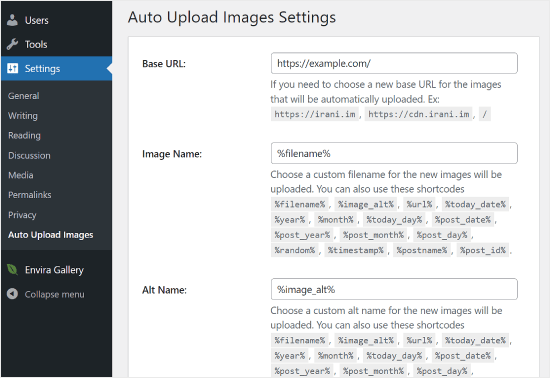
⚠️ Dikkat: Bu eklenti en son WordPress güncellemeleriyle test edilmemiştir. Bununla birlikte, kendimiz test ettik ve ihtiyaçlarımız için iyi çalışıyor. Test edilmemiş eklentileri kullanma konusunda endişeleriniz varsa, bu konudaki makalemizi okumanızı öneririz: WordPress Sürümünüzle Test Edilmemiş Eklentileri Yüklemeli misiniz?
Bu amaç için daha iyi çalışan bir eklenti mi keşfettiniz? O zaman önerilerinizi yorumlarda duymak isteriz!
Eklenti, herhangi bir gönderiyi veya sayfayı güncellediğinizde veya kaydettiğinizde harici resimleri kontrol edecektir. Bunu her gönderi veya sayfa için manuel olarak yapabilir veya tüm gönderileri toplu olarak düzenleyebilir ve güncelle düğmesine tıklayabilirsiniz.
Ayrıntılı talimatlar için, WordPress'te harici görselleri içe aktarma kılavuzumuza bakın.
WordPress'te Gönderiler İçin Öne Çıkan Resimleri Zorunlu Kılma
WordPress'te çok yazarlı bir site çalıştırırken, yazarlarınızın bazıları öne çıkan görsel işlevselliğine aşina olmayabilir.
Bu durumda, WordPress'te bir gönderi gönderdiklerinde kendinize veya kullanıcılara bir öne çıkan görsel yüklemeyi hatırlatmak isteyebilirsiniz.
Bunu, PublishPress Checklists eklentisini kurup etkinleştirerek yapabilirsiniz.
Etkinleştirildiğinde, eklenti kırmızı bir ünlem işareti ve bu gönderinin bir öne çıkan resim gerektirdiğini bildiren bir 'Kontrol Listesi' sekmesi gösterecektir.

Siz ve kullanıcılarınız gönderileri taslak olarak kaydedebilecek, ancak öne çıkan bir resim eklemeden gönderiyi yayınlayamayacaksınız.
Daha fazla talimat için WordPress'te gönderiler için öne çıkan görselleri zorunlu kılma hakkındaki makalemize bakın.
WordPress'te Varsayılan Bir Öne Çıkan Resim Nasıl Ayarlanır
Finding the perfect featured image for every post or article is a tough task. Sometimes, you may not want to add a featured image to a post, but your theme may look awkward without one.
Varsayılan bir öne çıkan görselin kullanışlı olabileceği yer burasıdır. Bir makalenin kendi öne çıkan görseli olmadığında varsayılan bir öne çıkan görsel kullanılır.
Varsayılan bir öne çıkan görseli, Varsayılan öne çıkan görsel eklentisini kullanarak ayarlayabilirsiniz.

Daha fazla talimat için lütfen WordPress'te varsayılan bir öne çıkan resim ayarlama kılavuzumuza bakın.
WordPress'te Ek Resim Boyutları Nasıl Oluşturulur
Varsayılan olarak WordPress, küçük resimler de dahil olmak üzere yüklediğiniz resimlerin farklı boyutlarını oluşturur ve kaydeder. WordPress temanız da farklı resim boyutları oluşturabilir.
WordPress web siteniz için ek resim boyutları oluşturmak istiyorsanız, bunları temanızın functions.php dosyasına özel kod ekleyerek kaydetmeniz gerekecektir.
Daha fazla bilgi edinmek için lütfen WordPress'te ek resim boyutları oluşturma kılavuzumuza bakın: WordPress'te ek resim boyutları oluşturma.
WordPress'in Görüntü Boyutları Oluşturmasını Nasıl Önlenir
Daha önce açıklandığı gibi, WordPress, küçük resimler, orta boylar ve büyük boyutlar dahil olmak üzere yüklemeleriniz için birden fazla resim boyutu oluşturur. Bunlar, web sitenizde farklı bağlamlarda resim görüntülemek için kullanışlıdır.
Ancak, özel resim boyutları kullanıyorsanız veya web sitenizin depolama alanını optimize etmek istiyorsanız, WordPress'in bu ek boyutları oluşturmasını engelleyebilirsiniz.
Bunu nasıl yapacağınızı öğrenmek için, WordPress'in birden fazla görsel boyutu oluşturmasını nasıl önleyeceğiniz hakkındaki eğitimimizi okuyabilirsiniz.
WordPress'te Resim Hırsızlığını Önleme
Bazen kullanıcılar WordPress web sitenizdeki görselleri kendi sitelerinde kullanmak için çalabilirler. Özellikle kendi fotoğraflarınızı çekiyorsanız veya kendi grafiklerinizi oluşturuyorsanız bu çok sinir bozucu olabilir.
Neyse ki, sağ tıklamayı devre dışı bırakarak, resimlerinize filigran ekleyerek, hotlinking'i devre dışı bırakarak ve telif hakkı bildirimleri ekleyerek resim hırsızlığını önleyebilirsiniz.
Daha fazla bilgi için lütfen WordPress'te resim hırsızlığını önleme kılavuzumuza bakın.
Ek Kaynaklar: Daha Fazla WordPress Ultimate Rehberi
Umarım bu makale, WordPress'teki en yaygın görsel sorunlarından bazılarını gidermenize yardımcı olmuştur. WordPress'i daha derinlemesine optimize etmek istiyorsanız, şu kılavuzlara göz atın:
- Bir WordPress Teması Nasıl Düzgün Değiştirilir
- WordPress Web Sitesini Düzenleme Kapsamlı Rehberi
- WordPress Sitenizi Yedekleme Hakkında Nihai Rehber
- WordPress Performansını Artırmak İçin Nihai Rehber
- WordPress Bakımı İçin Nihai Kılavuz
- WordPress Hatalarını Giderme Başlangıç Rehberi
- WordPress Veritabanınızı Varsayılan Ayarlara Sıfırlama
Bu makaleyi beğendiyseniz, lütfen WordPress video eğitimleri için YouTube Kanalımıza abone olun. Bizi ayrıca Twitter ve Facebook'ta da bulabilirsiniz.





Jiří Vaněk
Gutenberg editörü eğitimlerinizi gerçekten beğendim. WordPress'i Elementor ile öğrendim ve Gutenberg'i tüm zaman boyunca görmezden geldim. Elementor'u olmayan kişiler için siteler yapmam gerektiğinde şimdi beni yakalıyor ve bazen Gutenberg'deki öğeler gerçekten güzelce gizlenmiş. Blok düzenleyici ile ilgili nasıl yapılır ve ne yapılır serileriniz harika.
Mike
Deneyecek bir şeyim kalmadı. Aniden, medyaya bir fotoğraf yüklediğimde, normal olarak yükleniyor, ancak açtığımda boş bir sayfa oluyor.
WPBeginner Desteği
Bunun en yaygın nedeni, klasör izinlerinizin garip davranması olabilir, aşağıdaki makalemizdeki önerileri denemek isteyebilirsiniz:
https://www.wpbeginner.com/beginners-guide/how-to-fix-file-and-folder-permissions-error-in-wordpress/
Yönetici
Chevonne
Hi When I upload an image to the page in edit screen it shows put when I preview the pages nothing shows. The images space is there but the website won’t display the image please help.
WPBeginner Desteği
Eğer sadece sitenizin ön yüzünde ise, sitenizdeki önbellekleme (caching) ile ilgili bir kontrol yapmak isteyebilirsiniz, çünkü bu, ziyaretçileriniz için görüntülenmemesinin ancak sizin için görüntülenmesinin en olası nedenidir.
Yönetici
Mickey
Merhaba,
Benzer sorunlar yaşadım, başka bir web sitesinden yeni oluşturduğum başka bir siteye gönderimi dışa aktardım, içe aktarmayı denediğimde, öne çıkan görseller gelmedi. Ciddi bir araştırmadan sonra, hem gönderiyi hem de medyayı dışa aktarmam gerektiğini fark ettim. Gönderiyi ve medyayı dışa aktarıp yeni siteme içe aktardığımda sonunda her şey yolundaydı. Aynı sorunları yaşayanlar için buraya yazmam gerektiğini hissettim.
Niek Biemond
Dükkan sayfam var ve ürün resimleri net yüklenmiyor ve hepsi bulanık görünüyor, ancak yakınlaştırma aracını kullandığımda tamamen net oluyorlar (resimler 3000×3000 piksel ve 300 dpi) oluşturma kalitesini nasıl düzeltebilirim?
WPBeginner Desteği
Görsel boyutları nedeniyle görsellerinizin küçültülmediğinden emin olmak için temanızın desteğiyle görüşmek isteyebilirsiniz.
Yönetici
Daniel T
Öne çıkan görseli/kapak görselini ayarlamanın, ancak aynı resmi gönderinin kendisinde göstermemenin bir yolu var mı? Bu, temanızda standart gibi görünüyor (ya da hepsi için mi geçerli?), ancak bunu değiştirecek bir seçenek bulamadım.
WPBeginner Desteği
Bu, belirli temanıza bağlı olacaktır.
Yönetici
adam smith
Sitemde tema değiştirdim ama üst resim görünmüyor. Tema seçeneklerinde görebiliyorum, kırpabiliyorum, yayınlayabiliyorum ama sayfada görünmüyor. Yardım!
WPBeginner Desteği
Böyle bir sorun için, önbelleğinizi temizlemeniz işe yaramazsa size yardımcı olabilmeleri için kullandığınız belirli temanızın desteğiyle iletişime geçmenizi öneririz. Önbelleğinizi nasıl temizleyeceğiniz konusunda aşağıdaki kılavuzumuza bakmak isteyebilirsiniz:
https://www.wpbeginner.com/beginners-guide/how-to-clear-your-cache-in-wordpress/
Yönetici
Caroline Street
Öne çıkan görseli ekleyip her şeyin doğru olup olmadığını görmek için önizlemeyi kontrol ettiğimde, bu metin öne çıkan görselin altında görünüyor ve gönderi metni kayboluyor?
<p value="
Lütfen yardım edin! Teşekkürler.
WPBeginner Desteği
Bu, temanızın kendisiyle ilgili bir sorun gibi görünüyor, belirli temanızın desteğiyle iletişime geçmenizi öneririz, onlar yardımcı olabilirler.
Yönetici
Kym
Harika bir makale – teşekkürler!
'Eksik görseller' hakkında bilgi arıyordum
Dün sitemde görseller vardı ve bugün yok!
Bana yönlendirebileceğiniz bir kaynak veya makale var mı lütfen?
WPBeginner Desteği
Bunun en yaygın nedeni için aşağıdaki makalemize göz atmak isteyebilirsiniz:
https://www.wpbeginner.com/wp-tutorials/how-to-fix-the-http-image-upload-error-in-wordpress/
Yönetici
Somy
TEŞEKKÜRLER
Seni seviyorum.. tüm sorunlarımı çözdün
WPBeginner Desteği
Glad our guide was helpful
Yönetici
Moazzam
2017 temasında veya hatta 2016 temasında başlık resmi seçeneğinden resim yüklediğimde, gördüğüm tek şey hiçbir şey, resim görünmüyor, sadece sol altta seç ve kırp düğmesini görüyorum. Tarayıcıları değiştirmeyi, çeşitli boyutlarda resimler kullanmayı, küçük büyük, jpg, png denedim... ama resmi alamıyorum. Neyi kaçırıyorum?
WPBeginner Desteği
Bu makaledeki yöntemlerden hiçbiri yardımcı olmazsa, aşağıdaki makalemize göz atmak isteyebilirsiniz:
https://www.wpbeginner.com/wp-tutorials/how-to-fix-the-http-image-upload-error-in-wordpress/
Yönetici
Ken
Öne çıkan görsellerimin hepsi farklı boyutlarda. Ayarlar=> Medya'da Thumbnail boyutunu 150x150 olarak ayarladım, ancak öne çıkan görsel herhangi bir standart boyuta uymuyor gibi görünüyor. Sorun ne olabilir?
WPBeginner Desteği
Belirli temanızın desteğiyle iletişime geçmek isteyeceksiniz ve bu sorunu çözmelerine yardımcı olabilirler.
Yönetici
Gaby
Merhaba,
WordPress'te küçük resim fotoğrafı için doğru boyutta bir resim yüklerken en kötü zamanı geçiriyorum.
I tried changing the setting in media, the customized feature, changed in illustrator and still cannot get the main image or thumbnail to not be “zoomed” and “blurry”. Any advice?
WPBeginner Desteği
Yaptıklarınızı geçersiz kılmadıklarından emin olmak için kullandığınız belirli temanızın desteğiyle iletişime geçin.
Yönetici
sachintha
Bir WordPress web sitem vardı, ancak web sitesini yüklerken ana sayfamdaki bazı resimler yüklenmiyor (resimde alt metin gösteriliyor). Aynı sorun bazı makale resimlerinde de var. Bunu nasıl düzeltebilirim?
WPBeginner Desteği
Bu sorunu çözmenin en yaygın yöntemi için aşağıdaki makalemize göz atmak isteyeceksiniz:
https://www.wpbeginner.com/wp-tutorials/how-to-fix-the-http-image-upload-error-in-wordpress/
Yönetici
Kobby Nartey
Lütfen WhatsApp'ta paylaştığımda site ikonum her blog gönderisinde küçük resim olarak görünüyor ve öne çıkan görselim görünmüyor. Lütfen öne çıkan görselin görünmesi için ne yapmalıyım?
WPBeginner Desteği
Tema ile ilgili bir sorun olmadığından emin olmak için temanızın desteğiyle iletişime geçmek isteyeceksiniz.
Yönetici
Curtis
Merhaba,
WordPress (Sanat Portföyü) sitem üzerinde yeni bir geliştiricim var. Birçok yatay resim yayınladı, ancak biri dikey olarak gelmeye devam etti. Resmi yatay olarak yayınlamaya çalıştı ve denedi, ancak hiçbir şey işe yaramadı. Siteyi kontrol etti ve sorun görmediğini söyledi.
Ardından sitemi Chrome'da görüntülemeye gittim (görüntülemek için her zaman Firefox kullanmışımdır). Görüntüye ulaştığımda, yatay olarak yayınlanmıştı! Bunun nedeni ne olabilir?
WPBeginner Desteği
For that issue, you would want to take a look at our article below for the reason and how to prevent the issue
https://www.wpbeginner.com/plugins/how-to-fix-upside-down-or-flipped-images-in-wordpress/
Yönetici
Cur
Teşekkürler… çok makbule geçti!
Sivuyile
Merhaba, mobil cihazlarda arka plan resimlerinin görüntülenmesiyle ilgili bir sorunum var. tüm resimler tüm cihazlarda görünüyor ancak arka plan resimleri mobil cihazda görünmüyor, bu resimleri tüm cihazlar (masaüstü, tablet ve mobil) için yükledim ancak sitemi cep telefonum ve diğerleriyle görüntülediğimde arka plan resimleri görünmüyor, PC'mi kullandığımda görünüyorlar, ekranımı mobile küçülttüğümde bile görünüyorlar, sorun yalnızca siteyi mobil cihazla görüntülediğimde ortaya çıkıyor. Yardımınız çok takdir edilecektir, teşekkürler.
WPBeginner Desteği
Sorununuzun nedeni olabilecek temaya özgü stiller için temanızın desteğiyle iletişime geçmek isteyebilirsiniz.
Yönetici
Ian Whyte
Wordpress resim sorunları hakkında çok kapsamlı bir yazı için teşekkürler.
Kısa bir süre önce bir siteye resim yükledikten sonra çok sinirlenmiştim.
Yüklenmesi iyi göründü ve Resimler dosyasında harika duruyordu. Ancak sitede bakıldığında biraz odak dışıydı. Yaptığım hiçbir şey gönderide herhangi bir değişiklik yapmadı.
Sonra bir 'uzman' kulağıma fısıldadı ve tam boyutlu resmi kullanmamı söyledi. WordPress'in varsayılan olarak seçeceği küçük veya orta boy olanı değil. İşte bu yapıldıktan sonra bulanıklık hemen kayboldu.
WPBeginner Desteği
You’re welcome, and thanks for sharing what was able to help you with your image issue
Yönetici
Arun Verma
WordPress'te görselleri nasıl kullanacağınız hakkında bir şeyler öğrenmek isteyen herkes için gerçekten iyi bir makale ve ücretsiz görseller için farklı bir sitenin dış bağlantısını paylaşarak harika bir içerik.
WPBeginner Desteği
Glad you found our article helpful
Yönetici
Byron Gordon
Merhaba, wpbeginner.com için bir sorum var. WordPress'te bir resmi bağlantıya gömdüğünüzde, tüm resmi tıklanabilir hale getirmiyor gibi görünüyor. Örneğin, web sitemizin ana sayfasına gömülü bir bağlantısı olan bir resim yükledim ancak fareyi resmin üzerine getirdiğinizde, resmin yalnızca sol ve sağ kısımları tıklanabilir hale geliyor, resmin orta kısmı ise tıklanamıyor. Bunu düzeltmenin bir yolu var mı?
WPBeginner Desteği
Buradaki sorun giderme adımlarımızı gözden geçirmek isteyebilirsiniz:
https://www.wpbeginner.com/beginners-guide/beginners-guide-to-troubleshooting-wordpress-errors-step-by-step/
Bu, temanızla veya bir eklentiyle çakışma olabileceği anlamına geliyor
Yönetici
mahmoud
Hi, I am using a Publisher theme. But when I share the link on Facebook, the picture does not appear. i Use Yoast plugin too
WPBeginner Desteği
Bu sorun için buradaki makalemize göz atmak isteyebilirsiniz:
https://www.wpbeginner.com/wp-tutorials/how-to-fix-facebook-incorrect-thumbnail-issue-in-wordpress/
Yönetici
fereshteh
Merhaba
çok faydalı makaleniz için teşekkürler. Öne Çıkan Görsel bölümünü görebiliyorum ancak yeni bir görselle değiştirmek istediğimde düzenleyemiyorum. Bu, woocommerce'imi yeni sürüme (3.7.1) güncellememden mi kaynaklanıyor? Bunu nasıl düzeltebilirim? veya önceki sürümü nasıl bulabilirim?
WPBeginner Desteği
Öne çıkan görselinizi değiştiremediğiniz için, buradaki sorun giderme adımlarımızı izleyerek başlamak isteyebilirsiniz:
https://www.wpbeginner.com/beginners-guide/beginners-guide-to-troubleshooting-wordpress-errors-step-by-step/
Yönetici
Lori
Öne Çıkan Görsellerim Ana Sayfamda Görünmüyor. Aslında, Ana Sayfam kenar çubuğu hariç boş, kenar çubuğu mükemmel çalışıyor. ÇOK FAZLA video izledim ve tüm widget'larımı doğru ayarladığıma inanıyorum... Ayarlarımı başka başarılı bir blogger ile karşılaştırdım bile, ama Ana Sayfam hala boş. Herhangi bir öneriniz var mı? Çok teşekkür ederim!
WPBeginner Desteği
Bu soru için, varsayılan ana sayfa ayarını geçersiz kılan temaya özgü bir ayar olmadığından emin olmak için mevcut temanızın desteğiyle iletişime geçmek istersiniz.
Yönetici
anurag dubey
Ana sayfa ve blog için statik 2 farklı sayfa seçebilirsiniz. Ayarlar'daki okuma bölümüne gidip ana sayfa görüntünüzü en son gönderiniz olarak ayarlamanızı ve ana sayfa ve blog adını silmenizi öneririm, ardından menüde sitenizin bağlantısını kopyalayıp özel bağlantı yapın ve adını ana sayfa olarak adlandırın.
Robb
Bu makale için ÇOK ÇOK TEŞEKKÜRLER!
Özellikle "6. Eksik Gönderi Küçük Resimleri / Öne Çıkan Görsel Nasıl Düzeltilir?" bölümü. Portföylerimdeki gri küçük resimler yüzünden saçlarımı yoluyordum, birçok düzeltme rutini denedim ama bu basit ve etkili makale işe yaradı!
Çok teşekkür ederim!
WPBeginner Desteği
Glad our recommendations could help
Yönetici
ViralMusk
Merhaba,
Web sitem ana sayfada resimleri göstermiyor, ancak tüm resimler gönderi sayfasında görünüyor... Sorun nedir ve nasıl çözülür?
WPBeginner Desteği
Bunun birden çok olası nedeni var, başlamak için buradaki sorun giderme kılavuzumuza göz atmak isteyeceksiniz: https://www.wpbeginner.com/beginners-guide/beginners-guide-to-troubleshooting-wordpress-errors-step-by-step/
Yönetici
Dominic
Lütfen sorunun ne olabileceği konusunda tavsiyede bulunur musunuz, resim web sitesinde görünmüyor
WPBeginner Desteği
Bunun birkaç olası nedeni vardır, başlamak için şunlara göz atmak isteyebilirsiniz: https://www.wpbeginner.com/wp-tutorials/how-to-fix-the-403-forbidden-error-in-wordpress/
Yönetici
Wendy
Merhaba… WordPress 5.2 (en son sürüm) kullanıyorum ve php 7.2. Gönderilere öne çıkan görseller ayarlamaya çalışıyorum ancak görsel görüntülenmiyor mu? Ancak daha önce yüklediğim görsellerim (birkaç yıl öncesinden) görünüyor, ancak eklenen iki yeni gönderi için görünmüyor. WordPress Düzenleyici içinden yüklüyorum ve ekliyorum. WP Sitesi ve diğer sitelerde önerilen her şeyi denedim ve yardımcı olacak hiçbir faydalı bilgi bulamıyorum. Öne çıkan görsel hala sayfalarda görünmüyor. Herhangi bir bilginiz veya öneriniz var mı?
WPBeginner Desteği
Belirli bir neden söylemek zor, sitenizde veya resmi yüklerken herhangi bir hata mesajı aldınız mı?
Yönetici
Ashley
Merhaba! Birisi web sitemizin bağlantısını facebook veya messenger aracılığıyla gönderdiğinde çıkan resmi düzenlemekte zorlanıyorum, bunu nasıl değiştirebilirim? Teşekkürler!
WPBeginner Desteği
Bunu düzeltmek için buradaki makalemize bakmak isteyebilirsiniz: https://www.wpbeginner.com/wp-tutorials/how-to-fix-facebook-incorrect-thumbnail-issue-in-wordpress/
Yönetici
Denise
WordPress 5.2 (en son sürüm) kullanıyorum. Öne çıkan resmi ayarlamaya çalışıyorum. WordPress Düzenleyici içinden yüklüyorum ve ekliyorum. Birkaç dakika içinde öne çıkan resim kayboluyor! Yazılı özetim de öyle. Hiçbir yerde faydalı bir bilgi bulamıyorum. Health Check eklentisini yükledim. PHP'mi güncelledim. Tüm JetPack ayarlarımı gözden geçirdim. Hayır. Öne çıkan resim hala kayboluyor. Herhangi bir fikriniz var mı?
WPBeginner Desteği
Muhtemelen bir eklenti çakışması olabilir. Başlangıç noktası olarak, buradaki sorun giderme makalemizdeki adımları denemek isteyeceksiniz: https://www.wpbeginner.com/beginners-guide/beginners-guide-to-troubleshooting-wordpress-errors-step-by-step/
Yönetici
Arun Dixit
Harika makale için teşekkürler. Ben yeni bir blog yazarıyım. Yirmi on yedi temasını (varsayılan wp teması) kullanıyorum. Her gönderinin başında bir görselim var. (Öne çıkan bir görsel değil). En son 3 gönderinin GÖRSEL OLMADAN listelendiği bir blog sayfam var. Sorunum, bu blog sayfasının en son 3 gönderiyi GÖRSELLERLE listelemesi için ne yapılması gerektiğidir?
Yukarıdaki e-postama yanıt bekliyorum.
tekrar teşekkürler
Arun Dixit
WPBeginner Desteği
For the image that appears on the blog page, you would need to set the featured image on the post itself and be sure to clear any caching on your site for it to appear properly.
Yönetici
Alexandra
Yaşadığım sorun Kale (Temel) Başlık Resmi ile ilgili. Dün başlık resmim ana sayfamın geri kalanıyla kesinlikle ortalanmıştı. Bugün ekranın en sağına kadar gidiyor. Gerçekten profesyonel görünmüyor ve çok merkezden uzak. Bunun neden olduğunu aklım almıyor.
WPBeginner Desteği
Belirli bir tema ile ilgili hatalarda, temanın desteğiyle iletişime geçerseniz, sitenin doğru görüntülenmemesi konusunda size yardımcı olabilmelidirler.
Yönetici
Carol
Benim sorunum yukarıdakilerden farklı. Amazon'dan kitap kapaklarının grafiklerini eklemiştim ve hepsi iyiydi. Şimdi tamamen kayboldular, bunun yerine yer tutucu olarak küçük kutular görünüyor. Bir kutuya tıklamak sizi Amazon sitesine götürüyor. Bu arada, içerik oluşturmak dışında hiçbir şey yapmamıştım ve aniden bu oldu. HTML kodlaması sayfanın Metin bölümüne eklendi. Ne oldu ve nasıl düzeltirim?
WPBeginner Desteği
Medya kitaplığınızı, resimlerin hala orada olup olmadığını ve sitenizin dosya izinlerinde bir aksaklık olup olmadığını kontrol etmek isteyebilirsiniz: https://www.wpbeginner.com/beginners-guide/how-to-fix-file-and-folder-permissions-error-in-wordpress/
Yönetici
Kirtish
Yazının ortasına resim eklemeye çalışırken imleç otomatik olarak sayfanın başına atlıyor ve resim eklenemiyor. Yardım arıyorum, explorer, chrome ve firefox'ta denedim.
Jason McGathey
Merhaba herkese. Üzerine fareyle tıklandığında farklı bağlantılara sahip olacak bir resim oluşturmaya çalışıyorum. Sanırım bu, resim için bir HTML haritası oluşturmak olarak biliniyor. Çevrimiçi tüm açıklamalar gerçekten basit ve anlaşılır görünüyor – ve nereye gidersem gideyim hemen hemen aynı – ama hiçbiri işe yaramıyor. Bunun Wordpress'te neden doğru çalışmadığına dair yaygın nedenler bilen var mı? Birisi, bir resim optimizasyon eklentim olabileceğini ve bu özelliği bir şekilde engellediğini öne sürdü. Başka biri tema değiştirmemi önerdi. Şu ana kadar bu fikirleri takip etmek yardımcı olmadı, ancak. Herhangi bir tavsiye takdir edilecektir!
WPBeginner Desteği
Merhaba Jason,
Bunu başarmak için bir eklenti kullanmayı deneyebilirsiniz. Lütfen WordPress'te etkileşimli resimler oluşturma hakkındaki makalemize bakın.
Yönetici
Glasgow
Blog gönderilerimi paylaştığımda, gönderinin öne çıkan görseli artık gönderinin favicon'u olarak görünmüyor. Yardımcı olabilir misiniz?
esther
WP temamı (Revelar'a) yeni güncelledim. Önceki gönderilerimin çoğunda aslında bir öne çıkan görsel kullanmamıştım. Değişiklikten bu yana, gönderilerim öne çıkan bir görsel ayarlamadığım sürece ilk görseli iki kez gösteriyor; öne çıkan görselin ayarlandığı yerlerde, gönderi önce öne çıkan görseli, ardından gerçek ilk görseli gösteriyor. Öne çıkan görseller için her gönderinin Ayarlarını kontrol ettim ve (geçmişte ayarlanmamış olan yerlerde) boşlar. Beklediğim şey, gönderinin tasarlandığı gibi görünmesi ve Öne çıkan görselin yalnızca FB ve benzeri yerlerde görünmesi. Kesinlikle gönderi içinde çoğaltma yok. Bu temanın bir sorunu mu, yoksa gözden kaçırdığım başka ayarlar var mı?
Molly
Özel üstbilgimle ilgili sorunlar yaşıyorum. Bloguma ekledim ve masaüstü ve tablette mükemmel görünüyor, ancak mobilde düzgün uymuyor. Gerçekten yakınlaşmış ve kesilmiş durumda. Bunu düzeltmek için herhangi bir ipucu/tavsiyeniz var mı? Teşekkürler!
Dan
When I post my blog on FaceBook or Twitter, my featured image doesn’t appear; only a blank box to the left of my title. Can this be fixed?
WPBeginner Desteği
Merhaba Dan,
WordPress'te Facebook yanlış küçük resim sorunu hakkında Facebook yanlış küçük resim sorunu rehberimize bakın.
Yönetici
Steven Green
İyi bir makale, ancak nedense fotoğraflarım ve metnim daha önce olduğu gibi düzgün görüntülenmiyor. Düzenleme sayfası ekranında (görsel) sola veya sağa hizaladığımda metin fotoğrafın yanında görünüyor, ancak siteyi yüklediğimde metin resmin altında kalıyor ve büyük bir boşluk bırakıyor. Lütfen biraz tavsiye rica ediyorum.
Teşekkürler
Norma elliott
Merhaba, harika bir site ve çok faydalı bilgiler. Blogumda yaşadığım bir sorunla ilgili tavsiyeniz olup olmadığını merak ediyordum. Bir makale yayınlıyorum ve resimler ekliyorum, sonra birkaç hafta sonra makaleler yalnızca büyük elektronik cihazlarda görüntülenebiliyor ve mobil cihazlarda görüntülenemiyor. Başlangıçta mobil cihazlarda görülüyorlardı, sonra kayboluyorlar. HostGator tarafından tavsiye edilen bir eklenti güncellemesi ekledim. Bu hiçbir şeyi düzeltmedi.
WPBeginner Desteği
Merhaba Norma,
Görünüm > Temalar sayfasına gidip yirmi onyedi gibi varsayılan bir WordPress temasına geçebilirsiniz. Bunun sorunu çözüp çözmediğini görün, eğer çözüyorsa, sorun temanızdan kaynaklanıyor demektir ve farklı bir tema bulmanız gerekir.
Yönetici
Hannah
All of my images, no matter where I place them on the page will only show at the top of the post when published or previewed.
How do I make them stay in place within the text?
David
Yükleme sürelerini iyileştirmek için tüm öne çıkan görsellerimi 800 x 500'den 320 x 200'e indirdim, ancak Pingdom ve GT Metrix'te herhangi bir tasarruf göremiyorum.
Sanki WordPress bana resimlerin artık 80 kb yerine 14 kb boyutunda olduğunu söylüyor, ancak gerçek tam boyutlu orijinal resimler hala indiriliyor mu?
Sinir bozucu!! Lütfen tavsiye edebilir misiniz. Teşekkürler.
Ken James
Göstermem gereken 1700 X 500 boyutunda bir ürün etiketi görselim var. Normal boyutta yüklüyorum, bu kadar büyük bir görseli kabul etme ayarlarım var, ancak her seferinde sayfada minik bir resim gösteriyor. İstediğim boyutta bir resmi sayfaya koymak için ne yapmam gerekiyor? Sormak için çok mu zor bir şey bu? Neden WP her şeyi bu kadar karmaşık hale getiriyor. Bunlar temel şeyler.
Susan Dawson
WP sitemde öne çıkan görselin bazen farklı bir boyutta olması gerekiyor. Çoğu gönderide olduğu gibi blogumda aynı boyutta görünecek şekilde ayarlanmış görünüyor. Ancak ara sıra görsel öne çıkan görsel aracılığıyla çok büyük geliyor. Bunu nasıl ayarlayabilirim?
Laura
Hi there, this is a great article, thanks. I’ve followed the instructions for adding a header image but all I get is grey. It thinks there is an image because it shows a thumbnail in the customization panel. What am I doing wrong? Thanks
Danielle
Merhaba! Bu makale için çok teşekkür ederim. Çok yardımcı oldu.
Belki bu bilgiyi kaçırdım ama hala bir sorunum var.
Okuyucularım ve ben, web siteme eriştiğimizde site genelindeki banner'ımı göremiyoruz.
WordPress'teki hesabımımdan web siteme eriştiğimde site genelindeki banner'ı görebiliyorum ancak telefonumdan, gizli pencereden veya başka birinin dizüstü bilgisayarından baktığımda banner görünmüyor. Bunun yerine, banner'ın normalde olduğu yerde bir soru işareti veya küçük bir görsel kutusu var.
Bu sorunu nasıl çözeceğime dair herhangi bir öneri harika olurdu.
Şimdiden teşekkürler!
Prasad Dusane
merhaba,
web sitem görselleri göstermiyor,
wp smush, w3total catch ve jetpack'i devre dışı bıraktım, ancak bu sorun hala devam ediyor.
lütfen ne yapmam gerektiğini söyler misiniz?
WPBeginner Desteği
Merhaba Prasad,
Lütfen dosya ve klasör izinlerinizi kontrol edin.
Yönetici
Stuart Simpson
WordPress 2017 ile ilgili sorunum, öne çıkan görselin blog yazısında ve web sitesinde görünmesi ancak Facebook'a gönderi yaparken küçük resim olarak görünmemesi. Yoast kullanıyorum ve her şey yolunda görünüyor ancak gönderi yapmaya çalıştığımda yalnızca web sitesi bağlantısı görünüyor, öne çıkan görsel yok!
Ali
Sizin gibi web siteleri, reklam engelleyicileri kullanmamızın nedenidir. TAM EKRAN REKLAMLARI KULLANMAYIN
Yayın Kadrosu
Merhaba Ali,
Web sitemizde tam ekran bir reklam mı gördünüz? Bu türde herhangi bir reklam satmıyoruz.
E-posta kayıt çıkış pop-up'ımızdan mı bahsediyorsunuz? Öyleyse, bu yalnızca bir kullanıcı için bir kez görünmelidir.
-Syed
Yönetici
Shawn
Buna karşı koyamadım.
A Engelleyiciler kullandıklarını belirtiyorlar, varsayılan olarak. Ama yine de bir açılır pencere çıktı.
Bunu burada biraz düşünelim……..
Any ways… what we need is tutorials on how NOT to send your images to your web developers. Nothing beats chopped up images that generate faceless thumbs o.O. Feaken awesome when you receive camera photos, but not all the same size and odd shapes that cause faceless (Chopped at mouth in some instances) photos. WP does great thumb generation. Now to deal with user flaws.
framipek
Bana yardım edebilir misin… yeni bir illüstrasyon resmini silip yüklemek istiyorum. Galeriye yüklemeye başlıyorum ve sonra bir sistem hata veriyor…
Yüklenen dosya wp-content/uploads/2015/11'e taşınamıyor
Shannon Costill
Vay canına – ne harika bir makale!! Daha sonra tekrar gözden geçirmem gereken pek çok ipucu var.
Yüklediğiniz ancak hiç kullanmadığınız kullanılmayan görselleri bulan bir eklenti biliyor musunuz?
Bunu yapma alışkanlığım vardı, sitemi yavaşlatacağını fark etmemiştim... şimdi ne kullandığımı ve ne kullanmadığımı hatırlayamıyorum.
Çok teşekkürler!
Shannon
Ehtisham
Merhaba, kategorime bazı gönderiler ekledim ve hepsinin öne çıkan görselleri var ama sayfada hepsi farklı boyutlarda görünüyor… Bu yüzden hepsini tam olarak tek bir boyutta düzeltebileceğim bir yöntem var mı…
Yani hepsi tek bir boyutta görünsün
İşte burada